10 łatwych sposobów na naprawienie niskiej głośności połączeń na iPhonie
Różne / / April 05, 2023
IPhone oferuje głównie dobre słuchawki i rozmowy telefoniczne, ale nie zawsze jest wolny od problemów. Doświadczyliśmy kilku usterki, z których jednym jest niski poziom głośności połączeń na iPhonie. To ostatnia rzecz, jakiej można by doświadczyć podczas ważnej rozmowy telefonicznej. Jeśli masz do czynienia z tym samym, znaleźliśmy listę poprawek, które powinny ci pomóc.

W tym konkretnym przypadku głośność rozmowy może być niska od samego początku lub może stopniowo spadać w trakcie rozmowy. Być może będziesz musiał zwiększyć głośność, jeśli nie, pozbądź się problemów, które uniemożliwiają dostosowanie poziomów głośności.
Metody, które sugerujemy w tym artykule, pomogą Ci je wszystkie naprawić. Jednak najpierw zrozummy przyczynę tego problemu.
Dlaczego głośność mojego iPhone'a jest tak niska podczas połączeń
Głośność połączeń Twojego iPhone'a może być niska z różnych powodów. Oto kilka problemów zewnętrznych powodujących problem:
- Nagromadzenie kurzu wewnątrz słuchawki.
- Osłona ekranu może blokować słuchawkę.
- Etui może blokować słuchawkę.
- Uszkodzenie słuchawki przez wodę.
Jednak kilka wewnętrznych problemów z oprogramowaniem może również powodować problem z głośnością. To zawiera:
- Błąd w obecnej wersji iOS na Twoim iPhonie.
- Błędna konfiguracja w ustawieniach iPhone'a.
- Niski poziom głośności podczas rozmowy.
Dobrą wiadomością jest to, że wszystkie te problemy mają rozwiązania, które można łatwo wdrożyć i pozbyć się problemu. Spójrzmy na te.
Jak naprawić niski poziom głośności połączeń na iPhonie
Przyjrzyjmy się dziesięciu wypróbowanym i przetestowanym metodom rozwiązania tego problemu. Przyjrzymy się metodom, które możesz wdrożyć po stronie oprogramowania i metodom, które obejmują naprawianie kilku problemów zewnętrznych. Jednak żadna z poniższych poprawek nie może pomóc, jeśli występuje problem ze sprzętem.
Mając to na uboczu, przejdźmy do poprawek.
1. Wyłącz eliminację szumów telefonu
Twój iPhone jest wyposażony w funkcję, która redukuje hałas otoczenia podczas rozmów telefonicznych, dzięki czemu możesz odbierać wyraźny dźwięk ze słuchawki. Jeśli jednak ta funkcja jest wadliwa, może zablokować użyteczny dźwięk z odbiornika. Dlatego możesz spróbować wyłączyć tę funkcję, aby sprawdzić, czy zwiększy się głośność połączeń.
Krok 1: Otwórz ustawienia.
Krok 2: Stuknij w Dostępność.


Krok 3: Stuknij w Audio/wideo.
Krok 4: Wyłącz przełącznik „Anulowanie szumów telefonu”.
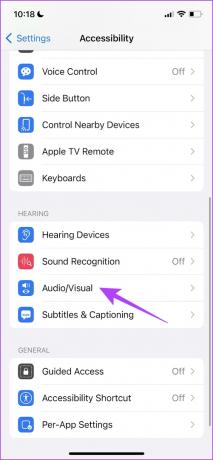

Jeśli to nie rozwiąże problemu, sam poziom głośności rozmowy może być niski. Zobaczmy, jak to zwiększyć.
2. Zwiększ głośność połączeń
Czy wiesz, że możesz zwiększyć głośność w słuchawce na iPhonie? Istnieje prawdopodobieństwo, że poziomy głośności spadły bez powiadomienia. Sprawdź więc głośność połączeń i ponownie zwiększ ją ręcznie. Oto jak:
Krok 1: Podczas rozmowy użyj przycisków głośności, aby zwiększyć głośność.
Krok 2: Upewnij się, że poziom głośności został zwiększony do poziomu, który jest dla Ciebie wystarczający.


Jeśli dźwięk jest odbierany, możesz nie słyszeć dźwięku w słuchawce kierowane do urządzenia Bluetooth. Zobaczmy, jak to zmienić.
3. Sprawdź, czy masz połączenie z urządzeniem Bluetooth
Jeśli masz połączenie z urządzeniem Bluetooth, dźwięk rozmowy telefonicznej może być do niego kierowany, dlatego nie możesz słyszeć rozmowy telefonicznej w słuchawce. Oto jak ponownie skierować dźwięk z powrotem do słuchawki.
Krok 1: Stuknij ikonę audio na ekranie połączenia.
Krok 2: Teraz dotknij iPhone'a lub głośnika, aby przekierować dźwięk rozmowy telefonicznej.
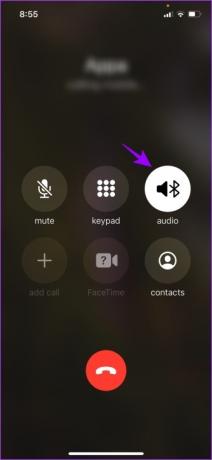

Lub możesz po prostu odłączyć urządzenie Bluetooth od iPhone'a. Oto jak.
Krok 1: Otwórz aplikację Ustawienia.
Krok 2: Stuknij w Bluetooth.


Krok 3: Stuknij w podłączone urządzenie, aby odłączyć je od iPhone'a.

Jednak proste ponowne uruchomienie iPhone'a może również rozwiązać problem. Przeczytaj następną sekcję, aby dowiedzieć się więcej.
4. Uruchom ponownie iPhone'a
Ponowne uruchomienie iPhone'a odświeża wszystkie usługi działające w systemie iOS i pozwala rozpocząć nową sesję.
Wiadomo, że rozwiązuje to wiele problemów związanych z oprogramowaniem iz pewnością ma duże szanse na rozwiązanie problemu niskiej głośności połączeń również na iPhonie. Oto jak możesz ponownie uruchomić iPhone'a.
Krok 1: Po pierwsze, wyłącz urządzenie.
- Na iPhonie X i nowszych: Naciśnij i przytrzymaj przycisk zmniejszania głośności oraz przycisk boczny.
- Na telefonie iPhone SE 2. lub 3. generacji, serii 7 i 8: Naciśnij i przytrzymaj przycisk boczny.
- Na telefonie iPhone SE 1. generacji, 5s, 5c lub 5: Przytrzymaj przycisk zasilania u góry.

Krok 2: Przeciągnij suwak zasilania, aby wyłączyć urządzenie.
Krok 3: Następnie włącz urządzenie, naciskając i przytrzymując przycisk zasilania na iPhonie.
Głośność połączeń powinna być teraz dobra. Jeśli jednak tak nie jest, istnieje ryzyko gromadzenia się kurzu na kratce słuchawki, co powoduje problem z niskim poziomem głośności połączeń na iPhonie. Zbadajmy więcej.
5. Wyczyść słuchawkę
Ponieważ słuchawka jest bezpośrednio wystawiona na działanie otoczenia, wewnątrz może gromadzić się kurz, który wpływa na poziom głośności dźwięku rozmowy telefonicznej. Możesz delikatnie wyczyścić go miękką szczoteczką i upewnić się, że na grillu głośnika nie ma widocznego kurzu.
6. Zdejmij osłonę ekranu i obudowę
Aby zapobiec gromadzeniu się kurzu w słuchawce, możesz zdecydować się na zabezpieczenie ekranu lub etui, które może zakrywać i otaczać słuchawkę. Może to jednak spowodować zablokowanie wyjścia audio, więc możesz spróbować zdjąć etui lub osłonę ekranu, jeśli okaże się, że zakrywa słuchawkę.

Należy jednak pamiętać, że po zdjęciu osłony ekranu nie będzie można jej ponownie założyć. Kontynuuj na własne ryzyko.
7. Zaktualizuj iPhone'a
Jeśli głośność połączeń iPhone'a jest zbyt niska po aktualizacji, może to być szeroko rozpowszechniony błąd związany z tą wersją iOS. Apple z pewnością wyda aktualizację, aby rozwiązać problem. Dlatego upewnij się, że korzystasz z najnowszej wersji systemu iOS. Oto jak sprawdzić dostępność aktualizacji:
Krok 1: Otwórz aplikację Ustawienia.
Krok 2: Stuknij w Ogólne.


Krok 3: Stuknij w Aktualizacja oprogramowania. Jeśli na Twoim iPhonie dostępna jest aktualizacja, zainstaluj ją i pobierz.

8. Zresetuj ustawienia sieciowe na iPhonie
Apple zapewnia opcję zresetuj wszystkie ustawienia sieciowe jeśli napotykasz problem związany z połączeniami sieciowymi. Błędna konfiguracja sieci może ograniczyć wyjście audio w telefonie iPhone, a tym samym spowodować problem z niskim poziomem dźwięku podczas połączeń telefonicznych. Oto jak zresetować ustawienia sieciowe na telefonie iPhone.
Krok 1: Otwórz aplikację Ustawienia.
Krok 2: Stuknij w Ogólne.


Krok 3: Wybierz „Przenieś lub zresetuj iPhone'a” i dotknij Resetuj.


Krok 4: Na koniec dotknij Resetuj ustawienia sieciowe. Dzięki temu wszystkie ustawienia sieciowe zostaną przywrócone do pierwotnego stanu.

Jeśli to nie pomoże, możesz spróbować zresetować wszystkie ustawienia na swoim iPhonie.
9. Zresetuj iPhone'a
Zidentyfikowanie błędnej konfiguracji powodującej problem na iPhonie jest trudne, dlatego warto rozważyć przywrócenie wszystkich ustawień i konfiguracji do ich domyślnych stanów. Właśnie to robi resetowanie iPhone'a. Oznacza to, że cała Twoja lokalizacja, układ ekranu głównego, ustawienia prywatności i inne elementy zostaną przywrócone do wartości domyślnych. Oto jak to zrobić.
Krok 1: Otwórz aplikację Ustawienia i wybierz Ogólne.


Krok 2: Wybierz „Przenieś i zresetuj iPhone'a”.
Krok 3: Stuknij w Resetuj.


Krok 4: Teraz dotknij „Resetuj wszystkie ustawienia”, aby przywrócić wszystkie ustawienia i konfiguracje iPhone'a do ich domyślnych stanów.

Jeśli żadna z powyższych metod nie działa, możesz spróbować skontaktować się z pomocą techniczną Apple w ostateczności.
10. Skontaktuj się z obsługą klienta Apple
Zabranie urządzenia do autoryzowanego centrum serwisowego Apple to ostateczność. Jest to bezpieczny sposób zdiagnozowania problemu i uzyskania rozwiązania tego samego. Pomimo tego, że proces ten kosztuje Cię pieniądze, pomoże to rozwiązać każdy problem, ponieważ Apple oferuje dobre wsparcie posprzedażowe. Poniżej umieściliśmy kilka ważnych łączy, które pomogą Ci skontaktować się ze Wsparciem Apple.
Informacje wsparcia Apple dla krajów
Apple Repair — Rozpocznij żądanie naprawy
To wszystko, co możesz zrobić, gdy poziom głośności połączeń jest niski na Twoim iPhonie. Jeśli jednak masz więcej pytań, zajrzyj do sekcji FAQ poniżej.
Często zadawane pytania dotyczące słuchawki iPhone Call
Wymiana słuchawki w iPhonie kosztowałaby około 80-100 USD. Możesz skontaktować się z pomocą techniczną Apple, aby poznać dokładną cenę.
Słuchawka w iPhonie służy również jako głośnik stereo, a także odtwarza dźwięk multimedialny. Nie jest jednak możliwe słuchanie wyłącznie dźwięku w słuchawce poza rozmowami telefonicznymi.
Zwiększ poziomy dźwięku połączeń
Mamy nadzieję, że ten artykuł pomógł ci rozwiązać problem. Następnym razem, gdy będziesz prowadzić ważną rozmowę, a poziom głośności będzie niski, dokładnie wiesz, co robić. Ale jeśli jest to powtarzający się problem i używasz iPhone'a przez długi czas, zalecamy zabranie go do pomocy technicznej Apple i sprawdzenie, czy nie ma uszkodzeń sprzętowych i czy coś wymaga wymiany.



